Perbaiki kesalahan “Disk ditulis terlindungi” pada kartu USB / SD di Windows 10
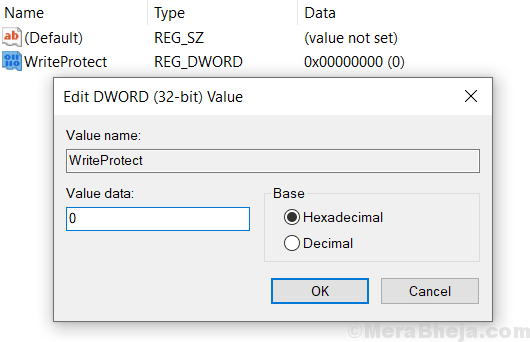
- 2539
- 803
- Karl O'Connell DDS
Jika Anda mendapatkan pesan kesalahan yang mengatakan "Disk tersebut dilindungi" saat Anda menyalin file dari PC Anda ke USB atau hard disk eksternal, maka artikel ini untuk Anda. Ikuti saja metode yang diberikan di bawah ini untuk memperbaiki masalah ini.
Daftar isi
- Perbaiki 1 - sakelar sakelar pada crad USB / memori Anda
- Perbaiki 2 - Menggunakan Registry Editor
- Perbaiki 3 - Menggunakan DiskPart di Command Prompt
- Perbaiki 4 - Periksa apakah Anda mencoba menimpa file hanya baca
- Perbaiki 5 - Format kartu USB Drive / SD
- Perbaiki 6 - Periksa apakah kartu USB / SD memiliki ruang yang cukup tersedia
- Kesimpulan
Perbaiki 1 - sakelar sakelar pada crad USB / memori Anda
Sebagian besar kartu USB / flash drive / SD / kartu memori memiliki sakelar fisik yang ada di perangkat untuk mengaktifkan / menonaktifkan perlindungan tulis. Cukup beralih sakelar ini.

Perbaiki 2 - Menggunakan Registry Editor
1. Mencari Regedit Dalam Pencarian Taskbar Windows 10.
2. Sekarang, klik kanan pada ikon editor registri dan pilih Jalankan sebagai administrator.
3. Sekarang, telusuri lokasi berikut di editor registri.
- Hkey_local_machine
- Sistem
- CurrentControlset
- Kontrol
- StorageDevicePolicies
4. Sekarang, temukan Perlindungan karya cipta di sisi kanan .
Jika ada, menghapusnya.
Jika tidak ada, maka pergi ke lokasi yang diberikan di bawah ini.
- Hkey_current_machine
- Sistem
- CurrentControlset
- Kontrol
- StorageDevicePolicies
Sekarang, coba temukan Perlindungan karya cipta dan hapus.
Jika Anda tidak dapat menemukannya Perlindungan karya cipta Di kedua tempat lalu lakukan ini:
1. Mencari Regedit Dalam Pencarian Taskbar Windows 10.
2. Sekarang, klik kanan pada ikon editor registri dan pilih Jalankan sebagai administrator (Ini penting).
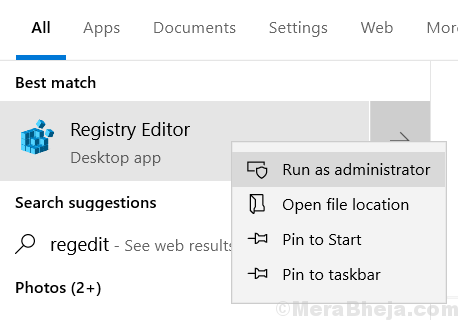
3. Sekarang, telusuri lokasi berikut di editor registri.
- Hkey_local_machine
- Sistem
- CurrentControlset
- Kontrol
4. Sekarang, lakukan klik kanan pada kontrol dan pilih Baru > Kunci
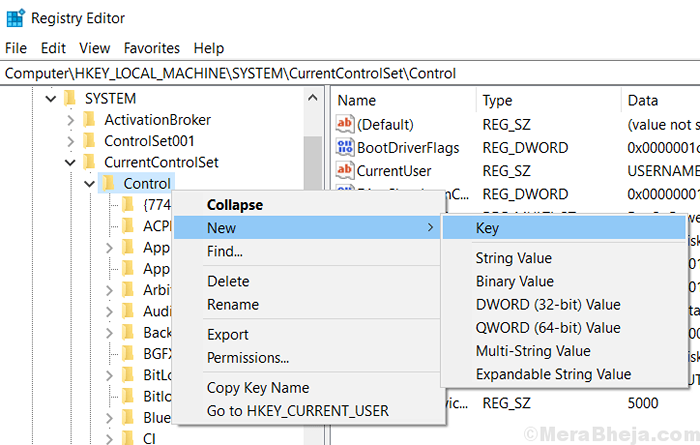
5. Sekarang, beri nama kunci ini StorageDevicePolicies.
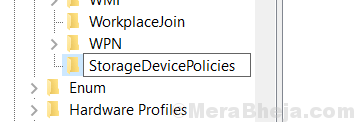
6. Sekarang, pilih StorageDevicePolicies
7. Klik kanan pada ruang kosong apa pun di sisi kanan dan buat a Baru > DWORD (nilai 32-bit)
8. Sebutkan kunci ini Perlindungan karya cipta.
9. Klik kanan di atasnya dan pilih Memodifikasi.
10 set nilai data ke 0.
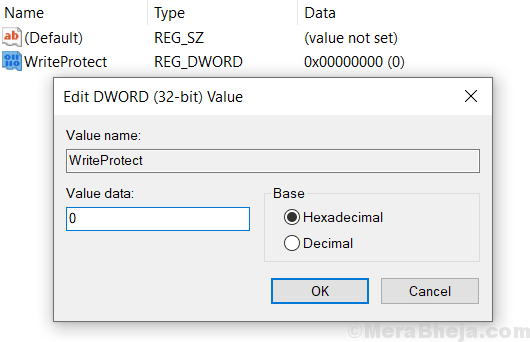
Perbaiki 3 - Menggunakan DiskPart di Command Prompt
1. Mencari cmd di kotak pencarian Windows 10. Klik kanan dan pilih Jalankan sebagai administrator.
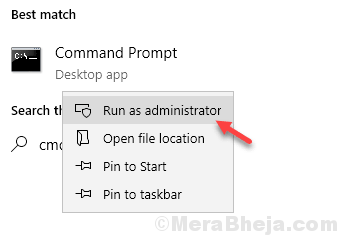
2. Sekarang Tulis Diskpart dan tekan tombol enter untuk menjalankannya.
Diskpart
3. Sekarang, tulis perintah yang diberikan di bawah ini untuk mencantumkan semua disk yang terkait dengannya.
Daftar disk
4. Sekarang, identifikasi nomor disk Anda dari daftar disk berdasarkan ukuran dan pastikan tentang kartu IS / SD Anda.
Sekarang, ketik perintah yang diberikan di bawah ini untuk memilih nomor disk tertentu itu.
Pilih Disk Nomor-disk Anda
Setelah dipilih, tulis perintah berikut dan tekan enter untuk menghapus atribut readonly.
Atribut Disk Clear ReadOnly
Perbaiki 4 - Periksa apakah Anda mencoba menimpa file hanya baca
Mungkin Anda mencoba menimpa file yang diatur untuk membaca saja format. Lakukan saja klik kanan pada file dan pilih Properties.
Sekarang, hapus centang Baca saja Atribut, jika ada.
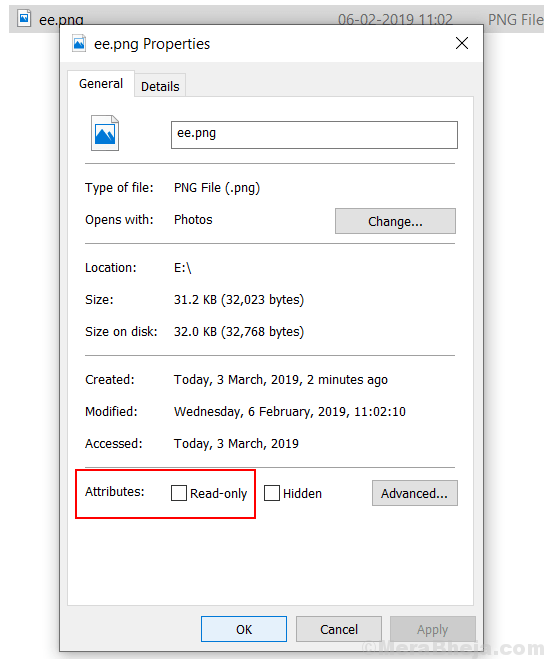
Perbaiki 5 - Format kartu USB Drive / SD
Perangkat USB Anda mungkin korup oleh beberapa virus atau malware. Klik kanan di atasnya dan pilih format.
Satu -satunya con dari metode ini adalah bahwa data Anda yang terkandung dalam perangkat USB akan hilang selama format.
Perbaiki 6 - Periksa apakah kartu USB / SD memiliki ruang yang cukup tersedia
Sering kali, ukuran file yang Anda coba salin ke kartu flash eksternal/ kartu SD mungkin lebih besar dari ruang yang tersedia. Untuk memeriksa ruang yang tersedia di USB, klik kanan di atasnya dan pilih Properties.
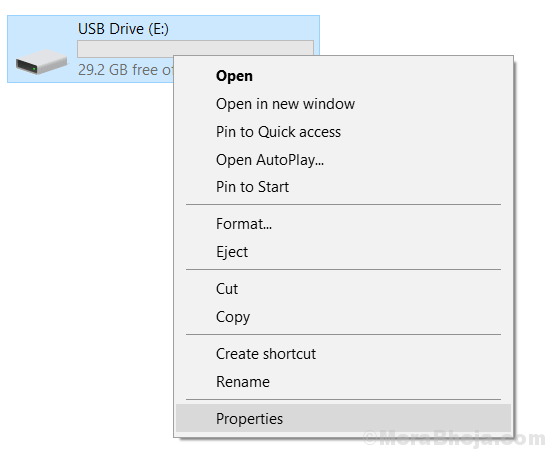
Kesimpulan
Dengan metode ini Anda dapat dengan mudah memperbaiki kesalahan yang dilindungi tulis. Jika Anda tidak dapat memperbaikinya, perangkat Anda mungkin rusak atau telah berakhir, karena banyak produsen kartu USB/SD membatasi berapa kali dapat ditulis.
- « Perbaiki Tampilkan Aplikasi Paling Digunakan Pengaturan Greyed di Windows 10
- Cara menghapus layanan secara permanen di windows 10 »

